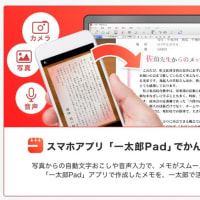私のタブレットは、Asus製の【 ZenPad 3 8.0 】
どちらの機種にも、最初っから、日本語入力ソフトATOKが入っていました。
ATOKの日本語変換の能力は高く、本当に賢いソフトです。
このATOKに、PCで単語登録した辞書をインポートしようとしたがうまくゆかず、辞書の移行ができませんでした。
それで、ググって調べ、自分なりに解決ができました。
どうやれば、辞書移行ができるのか、自分への備忘に、ポイントを記載しておきます。
1 Microsoft IMEからの出力
Microsoft IME のツールから、「ユーザー辞書ツール」を選び、その中の「ツール」から、「一覧出力」をクリックします。
2 登録単語リストをスマホに保存
登録単語リストのテキストファイルを、いったんPCデスクトップなどに保存します。
その上で、そのテキストファイルを、適宜の方法でスマホに移し、スマホ内に保存します。
3 ATOKにインポート
スマホのATOKを起動し、上記2のテキストファイルをインポートします。
その結果は、・・・・このままでは、一つも登録できません。
では、なぜ3の段階で、つまづくのか。登録できないのか。
これが、最も重要なところ、私の伝えたいところです。
「それでは、解説しよう。」
登録単語リストのテキストファイルを開いてみると、
!Microsoft IME Dictionary Tool
!DateTime: 2018年10月2日 22:00
つとめさき ほげほげ株式会社人事課給与係 短縮よみ
というように、テキストの中味が確認できます。
これを、ATOK様式に加工します。
1点目
コメント記号「!」を「!!」に変える。
2点目
「短縮よみ」とあるのを、「独立語」に変える。
3点目
各登録単語の末尾に、半角「*」を付加する。
これだけです。
一つ一つを手作業で変更するのでなく、テキストエディタなどの「置換」機能を使用すると、一発で完成します。
加工後のテキストは、次のようになります。
!!Microsoft IME Dictionary Tool
!!DateTime: 2018年10月2日 22:00
つとめさき ほげほげ株式会社人事課給与係 独立語*
この加工がなされた後のテキストファイルを、ATOKにインポートします。
すると、見事に、まるで何事もなかったかのように、さも当たり前のように、
登録単語の移行ができます。
さぁ、やってみましょう。
ATOKの日本語変換能力は高くって、これがあるのと、ないのとでは、作業効率が全然違ってきます。
ATOK は、やっぱり、賢い!
 | ATOK (日本語入力システム) |
| Amazon Androidアプリストア価格:¥ 1,543 | |
| JustSystems Corporation |